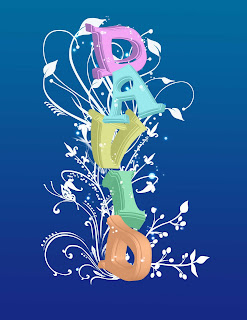
martes, 30 de junio de 2009
miércoles, 24 de junio de 2009
martes, 23 de junio de 2009
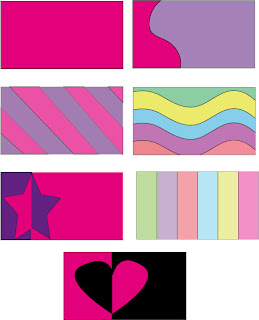
.- Creamos un rectángulo en Illustrator con las dimensiones 9cm x 5 cm.
2.- Duplicamos un rectángulo y trabajamos con el aplicándole divisiones con la paleta Buscatrazos.
3.- Por último vamos realizando diferentes divisiones (con las autoformas personalizadas y las herramientas segmento de línea, arco, cuadrícula rectangular y polar) y las coloreamos de colores distintos.
2.- Duplicamos un rectángulo y trabajamos con el aplicándole divisiones con la paleta Buscatrazos.
3.- Por último vamos realizando diferentes divisiones (con las autoformas personalizadas y las herramientas segmento de línea, arco, cuadrícula rectangular y polar) y las coloreamos de colores distintos.
viernes, 19 de junio de 2009
jueves, 18 de junio de 2009
martes, 16 de junio de 2009
martes, 9 de junio de 2009
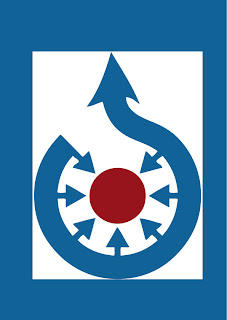
pasos a seguir:1.La llevamos a photoshop y la tratamos con barita magica luego cuando el fondo este en blanco vamos a selecion y le damos a invertir.2.-Ahora no la llevamos a Illustrator nos iriamos a calco interactivo y con ello illuctrator nos va a generar vectores a continuacion pintura interactiva.3.Luego vamos otra vez a photoshop y copiamos la imagen y la llevamos a Illustrator y cuando este alli la ponemos fuera del folio.4.Vamos a coger la herramienta pintura interactiva pero primero cogemos el cuentagotas y cogemos el color rojo o el azul y una vez que lo tengamos podemos coger la herramienta pintura interactivo y se la aplicamos a la imagen .
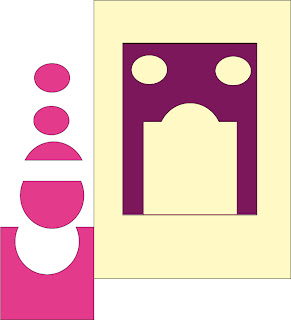
pasos a seguir:1.Vamos a crear una figura y para ello cogemos la figura rectangulo y se pone el color que querais.2.Ahora vamos a crear varios objetos centrales para ello vamos a coger la elipce y a continuacion un rectangulo volvemos a coger la elipce pero esta vez mas pequeña que la pondriamos a los lados y para que el otro sea identico lo vamos a duplicar pero todos son del mismo color en mi caso es rosa.3.Lo seleccionamos todo y vamos a la capa buscatrazos y le aplicamos dividir luego lo desagrupamos hacemos clip fuera y desplazamos las piezas fuera y las suprimimos o la quitamos y solo nos quedamos con la fijura.Que seria como la mia.
PALETA BUSCATRAZADOS Y ALINEAR
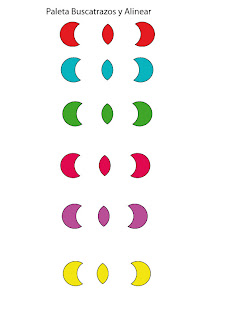
-Abrir un nuevo trabajo en ilustraitor.
-Debtro de ventana busco las paletas: alinear, buscatrazados, color y navegador.
-Dibujo un circulo con herramienta elipse, con ALT y arrastro co el ratón duplico la figura y con la tecla mayús la muevo en lina recta.
-Con herramienta selección seleciono los dos circulos y luego me voy a la capa buscatrazados y le doy a dividir. Me voy a la capa y despliego la capa donde están los círculos y se observa el grupo que se ha trozeado.
-Con botón derecho de ratón le doy a desagrupar y luego hago clip fuera.
-Seleciono la figura entera y luego me voy a la capa de alinear y le doy a centrar verticalmente y asi con el resto.
-Luego para que se queden todas alineadas selecciono la figura y pincho en fingura central luego, me voy a la capa de alinear y donde pone distribuir espacio hay hay un cuadrado que pone automático le doy a 10mm.
-Y por último lo agrupo dejandolo en 10mm selecciono las dos primeras figuras y hago clip en el primero, luego me voy a capa de alinear y le doy a distribuir espacio verticalmente y por último lo selecciono todo y le aplico distribuir espacio verticalmente.
viernes, 5 de junio de 2009
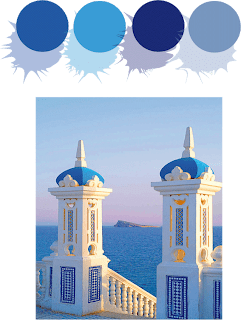
-Abro un nuevo archivo a4 con resolución de 150.
-Copio una imagen en internet y la pego en adobe ilustraitor.
-Con herramienta tranformación libre hago la imagen mas pequeña.
-Con herramienta eclipse hago un circulo y luego duplico con tecla ALT pulso encima del circulo y luego con el ratón arrastro y hago tres circulos mas.
-Cojo el cuentagotas y coloreo cada circulo cojiendo cuatro muestras de cada color en la imagen.
-Con herramienta selección señ´lo los cuatro circulos y con botón derecho de ratón pulso agrupar y con tecla ALT duplico los cuatro circulos agrupados.
-Bajo la opacidad de los circulos duplicados.
- Luego con herramienta cristalizar hago efectos para que de sensación de cristalizado.
Suscribirse a:
Entradas (Atom)

























